
Kenapa ini boleh berguna? Pertama sekali, jika anda ingin mengetahui apa yang sedang berlaku dengan komputer dan menyelesaikan pelbagai jenis masalah dalam operasi OS dan perisian, utiliti ini dapat membantu anda, dengan syarat anda tahu bagaimana menggunakannya.
Selain itu pada tema Pentadbiran Windows
- Pentadbiran Windows untuk pemula
- Editor Registry.
- Editor Dasar Kumpulan Tempatan
- Bekerja dengan Perkhidmatan Windows
- Pengurusan Disk
- Pengurus tugas
- Lihat Peristiwa (artikel ini)
- Penjadual tugasan
- Monitor kestabilan sistem
- Memantau sistem
- Monitor sumber
- Firewall Windows dalam mod peningkatan keselamatan
Bagaimana untuk mula melihat acara
Kaedah pertama sama-sama sesuai untuk Windows 7, 8 dan 8.1 - Tekan kekunci Win + R pada papan kekunci dan masukkan Eventvwr.msc, kemudian tekan Enter.
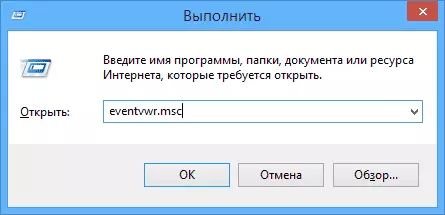
Satu lagi cara yang juga sesuai untuk semua versi topikal OS adalah untuk pergi ke panel kawalan - pentadbiran dan pilih item yang sepadan di sana.
Dan satu lagi pilihan yang sesuai untuk Windows 8.1 adalah untuk klik kanan pada butang Mula dan pilih item menu konteks "Lihat Peristiwa". Menu ini boleh dipanggil dengan menekan kekunci Win + X pada papan kekunci.
Di mana dan apa yang ada dalam acara tontonan

Antara muka alat pentadbiran boleh dibahagikan kepada tiga bahagian:
- Pane kiri adalah struktur pokok di mana peristiwa disusun oleh pelbagai parameter. Di samping itu, anda boleh menambah "pandangan tersuai" anda sendiri, di mana hanya peristiwa yang anda perlukan akan dipaparkan.
- Di tengah, apabila salah satu folder dipilih, senarai acara akan dipaparkan di sebelah kiri, dan apabila anda memilih mana-mana daripada mereka, di bahagian bawah anda akan melihat lebih banyak maklumat mengenainya.
- Bahagian kanan mengandungi pautan ke tindakan yang membolehkan peristiwa penapisan mengikut parameter, mencari yang dikehendaki, membuat pandangan tersuai, menyimpan senarai dan membuat tugas dalam penjadual tugas, yang akan dikaitkan dengan peristiwa tertentu.
Maklumat mengenai acara
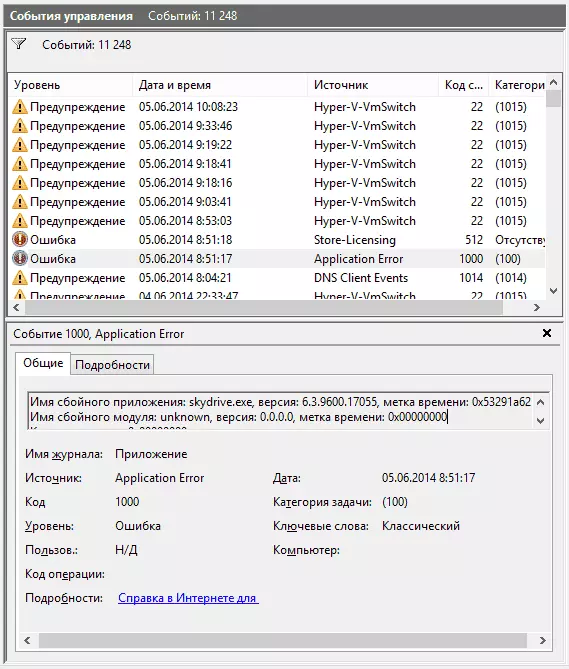
Seperti yang saya katakan di atas, apabila anda memilih sebarang acara, maklumat tentang hal itu akan dipaparkan di bahagian bawah. Maklumat ini dapat membantu mencari penyelesaian kepada masalah di Internet (Walau bagaimanapun, tidak selalu) dan patut memahami apa yang dimaksudkan dengan apa yang dimaksudkan:
- Nama log adalah nama fail log di mana maklumat acara disimpan.
- Sumber - nama program, proses atau komponen sistem yang menjana peristiwa (jika anda melihat ralat aplikasi di sini), maka nama aplikasi yang anda dapat lihat di lapangan di atas.
- Kod - Kod Acara, boleh membantu mencari maklumat mengenainya di Internet. Benar, mencari berada dalam segmen bahasa Inggeris atas permintaan ID acara + penamaan kod digital + nama aplikasi yang menyebabkan kegagalan (kerana kod acara untuk setiap program adalah unik).
- Kod Operasi - Sebagai peraturan, "Maklumat" sentiasa ditunjukkan di sini, jadi tidak ada perasaan dari bidang ini.
- Kategori tugas, kata kunci - biasanya tidak digunakan.
- Pengguna dan komputer - melaporkan bahawa dengan pengguna mana dan komputer mana proses yang menyebabkan acara dilancarkan.
Di bawah, dalam bidang "Butiran", anda juga boleh melihat pautan "Bantuan di Internet", yang menghantar maklumat mengenai acara ke laman web Microsoft dan, secara teori, harus memaparkan maklumat mengenai acara ini. Walau bagaimanapun, dalam kebanyakan kes, anda akan melihat mesej bahawa halaman itu tidak dijumpai.
Untuk mencari maklumat mengenai kesilapan, adalah lebih baik untuk menggunakan pertanyaan berikut: Nama aplikasi + ID acara + kod + sumber. Anda boleh melihat contoh pada tangkapan skrin. Anda boleh mencuba dan mencari dalam bahasa Rusia, tetapi dalam keputusan informatif bahasa Inggeris lebih banyak. Juga untuk pencarian akan sesuai untuk maklumat teks mengenai ralat (klik dua kali dalam acara).

Nota: Di beberapa laman web, anda boleh mencari program muat turun cadangan untuk membetulkan kesilapan dengan mana-mana kod, dan di satu laman web semua kod ralat yang mungkin dipasang - anda tidak boleh memuat turun fail tersebut, mereka tidak membetulkan masalah, dan dengan kebarangkalian yang tinggi akan memerlukan tambahan.
Ia juga perlu diperhatikan bahawa kebanyakan amaran tidak menimbulkan sesuatu yang berbahaya, dan mesej ralat juga tidak selalu mengatakan bahawa ada sesuatu yang salah dengan komputer.
Lihat Log Prestasi Windows
Dalam melihat peristiwa Windows, anda boleh mencari bilangan yang mencukupi perkara yang menarik, contohnya, melihat produktiviti komputer.

Untuk melakukan ini, buka log aplikasi dan perkhidmatan di panel kanan - Microsoft - Windows - Diagnostik-Perfomance - berfungsi dan lihat jika terdapat sebarang kesilapan dalam peristiwa - mereka melaporkan bahawa beberapa komponen atau program membawa kepada kelembapan dalam memuatkan Windows. Dengan mengklik dua kali pada acara, anda boleh memanggil maklumat terperinci mengenainya.
Menggunakan penapis dan perwakilan adat
Sebilangan besar peristiwa di majalah membawa kepada fakta bahawa mereka sukar untuk menavigasi. Di samping itu, kebanyakan mereka tidak membawa maklumat kritikal. Cara terbaik untuk memaparkan hanya peristiwa yang diperlukan digunakan - menggunakan pandangan tersuai: Anda boleh menetapkan tahap peristiwa yang anda mahu paparkan - kesilapan, amaran, kesilapan kritikal, serta sumber atau majalah mereka.

Untuk membuat custom muncul, klik item yang sesuai di sebelah kanan. Sudah selepas membuat persembahan tersuai, anda mempunyai keupayaan untuk menggunakan penapis tambahan kepadanya dengan mengklik pada "penapis perwakilan adat semasa".
Sudah tentu, ini bukanlah segala-galanya yang mana peristiwa Windows boleh berguna, tetapi ia diperhatikan, artikel untuk pengguna baru, iaitu, bagi mereka yang tidak tahu tentang utiliti ini sama sekali. Mungkin ia akan bersembunyi untuk meneroka lagi alat pentadbiran OS ini dan lain-lain.
